概要
WordPressの設定でコメントのスレッド(入れ子)を有効にしているウェブサイトでは、「返信」を押してコメントするとコメントがスレッドとして表示されます。このようなコメントのうち、関係のないコメントに返信されたコメントを正しい返信先に変更する方法を解説します。
ウェブサイトのデータベースをphpMyAdminで編集する方法です。
phpMyAdminにアクセス
まず、自身が所持(契約)しているサーバーのファイルマネージャーを開き、「wp-config.php」というファイルをテキストエディタで開きます。レンタルサーバーを契約しているのであれば、「wp-config.php 〇〇(レンタルサーバー名)」といった検索ワードで開き方を調べてください。
wp-config.phpを開いたら、「Database username」と「Database password」を探してください。以下のように記されているはずです。
( ‘DB_USER’, ‘username’ )
( ‘DB_PASSWORD’, ‘password’ )
続いてphpMyAdminにアクセスし、上記のユーザーネームとパスワードを使ってログインします。レンタルサーバーを契約しているなら「phpMyAdmin 〇〇(レンタルサーバー名)」といった検索ワードでアクセス方法を確認できるはずです。
アクセスしたら「エクスポート」を実行し、不具合が起きたときに元の状態へ戻せるようにしておきます。
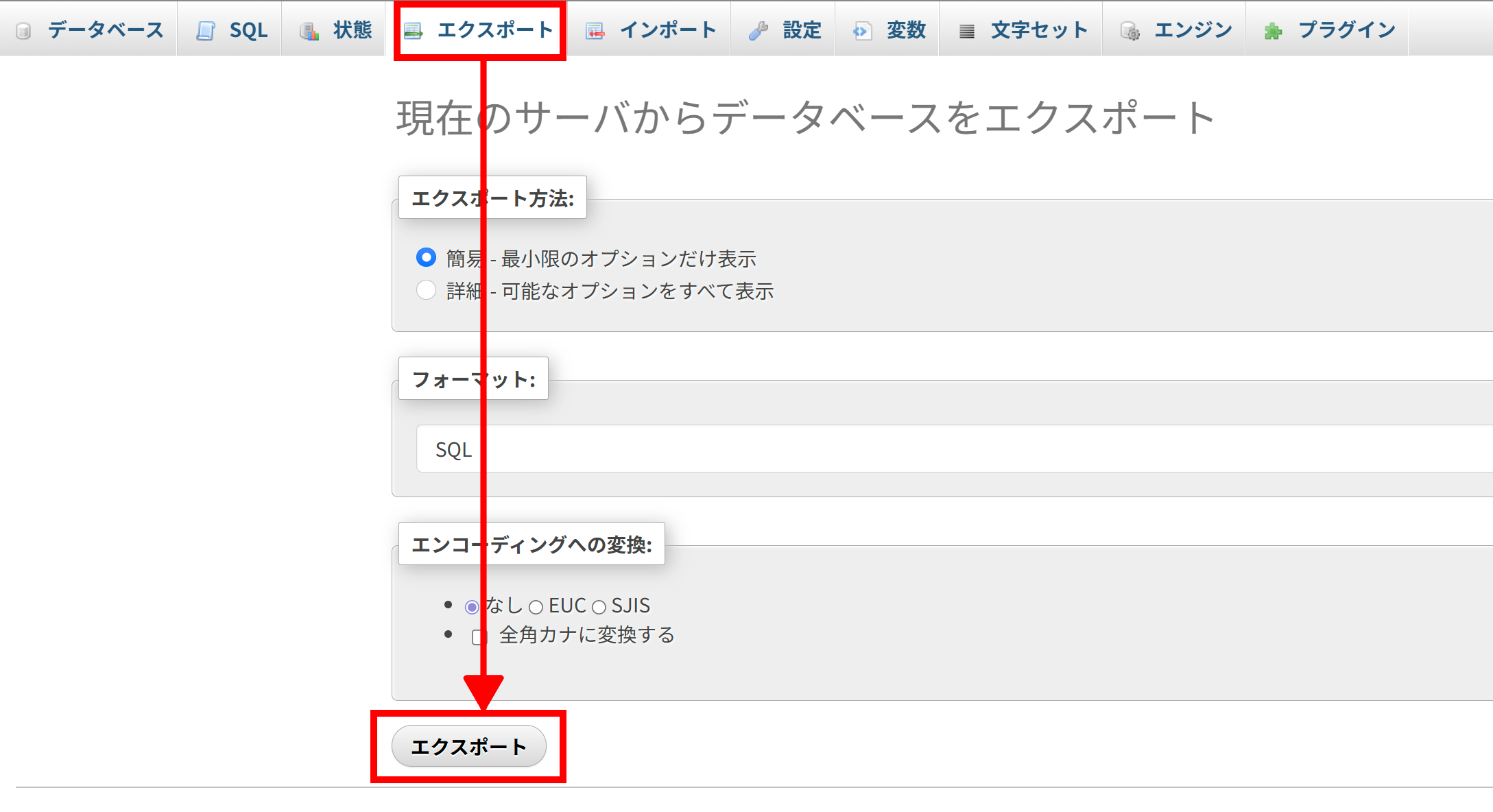
コメントの返信先を変更する
phpMyAdminのサイドメニューにある「wp_comments」をクリックし、返信先を変更したいコメント(子階層のコメント)と、返信先となるコメント(親階層のコメント)の「comment_ID」を確認します。今回はcomment_ID:289をcomment_ID:288に繋げたいと思います。
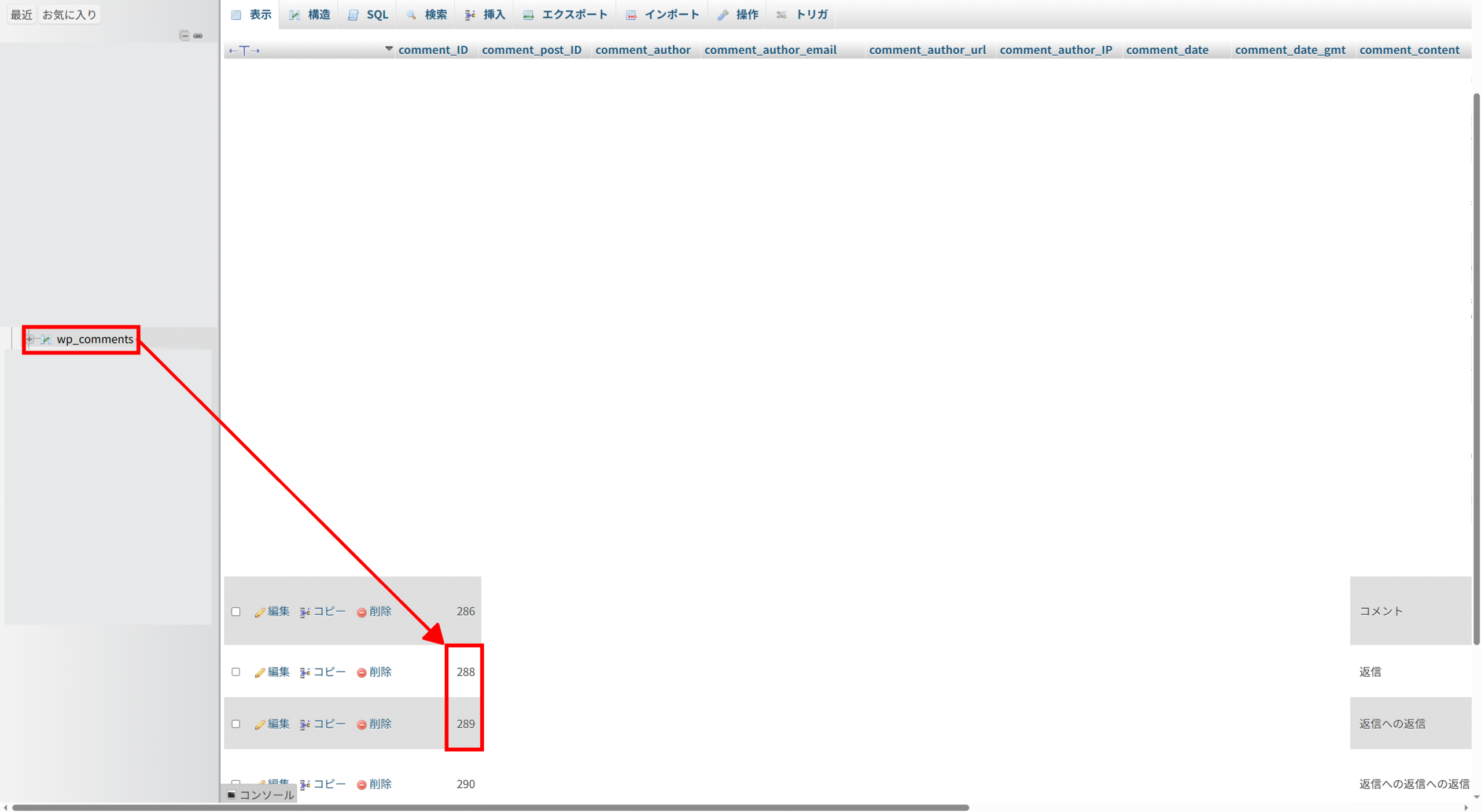
画面を横にスクロールして、今度は「comment_parent」の値を確認します。ここの値は返信先のcomment_IDを指しています。「0」になっているものはどこにも返信されていないコメントです。
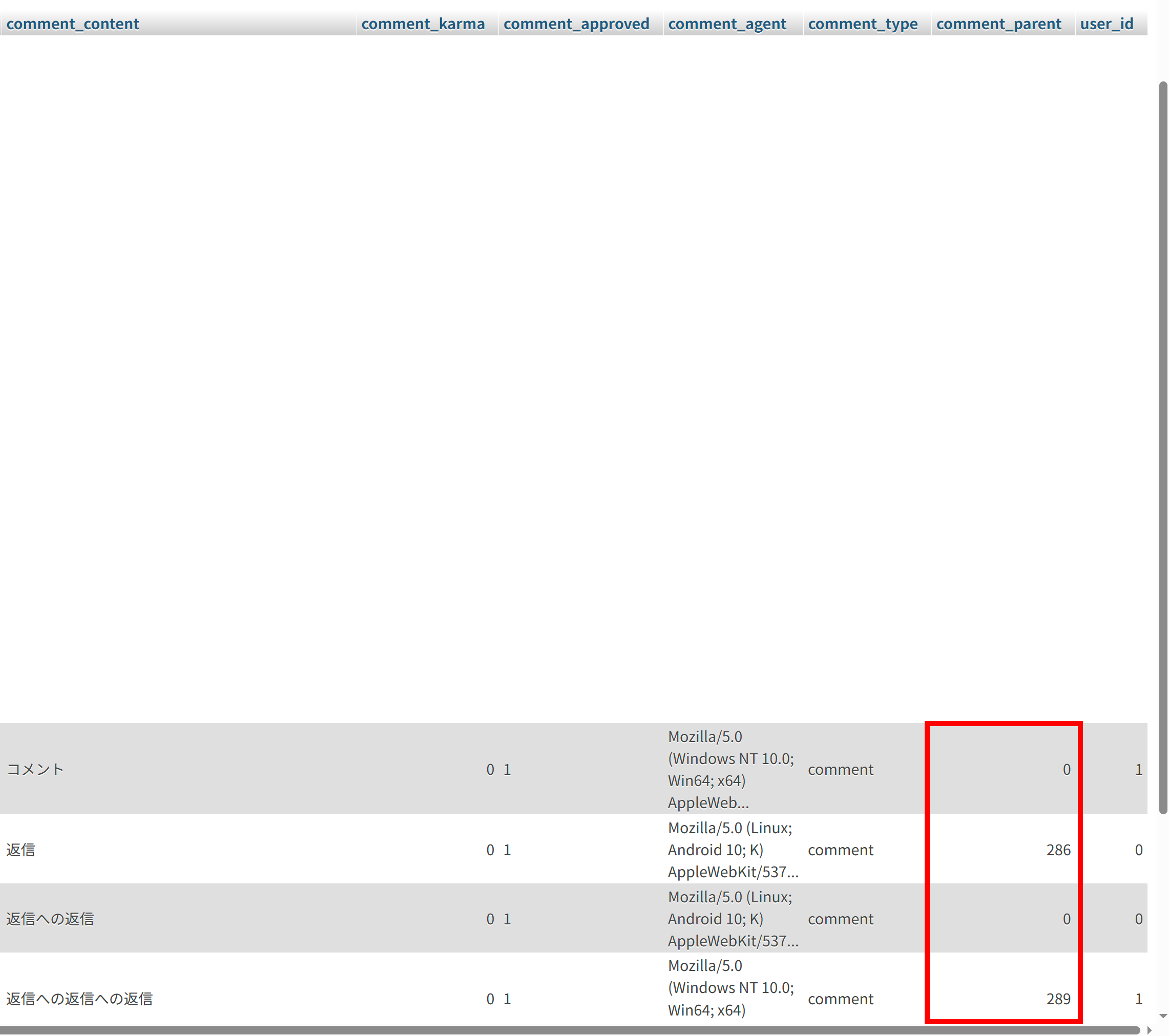
返信先を変更したいコメントのcomment_parentをダブルクリックして、正しいcomment_IDに修正し、エンターキーを押せば完了です。
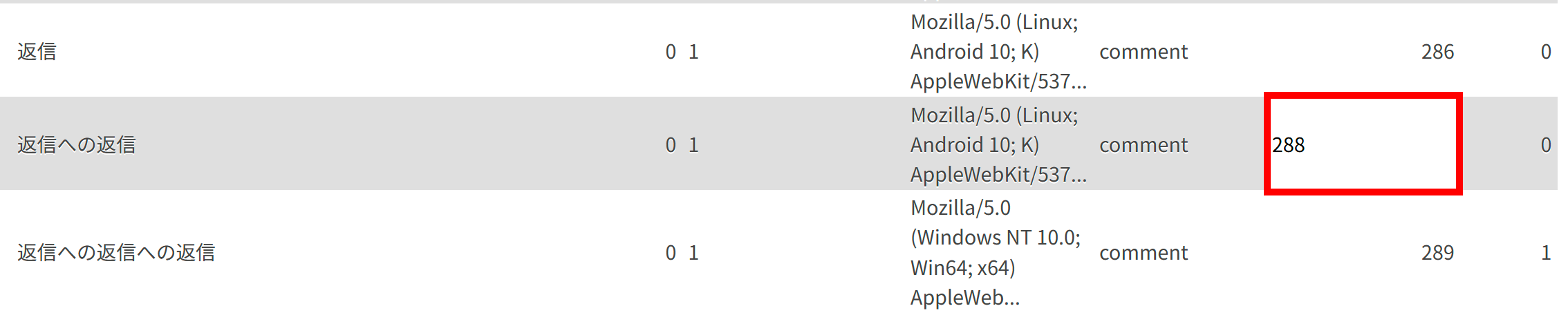

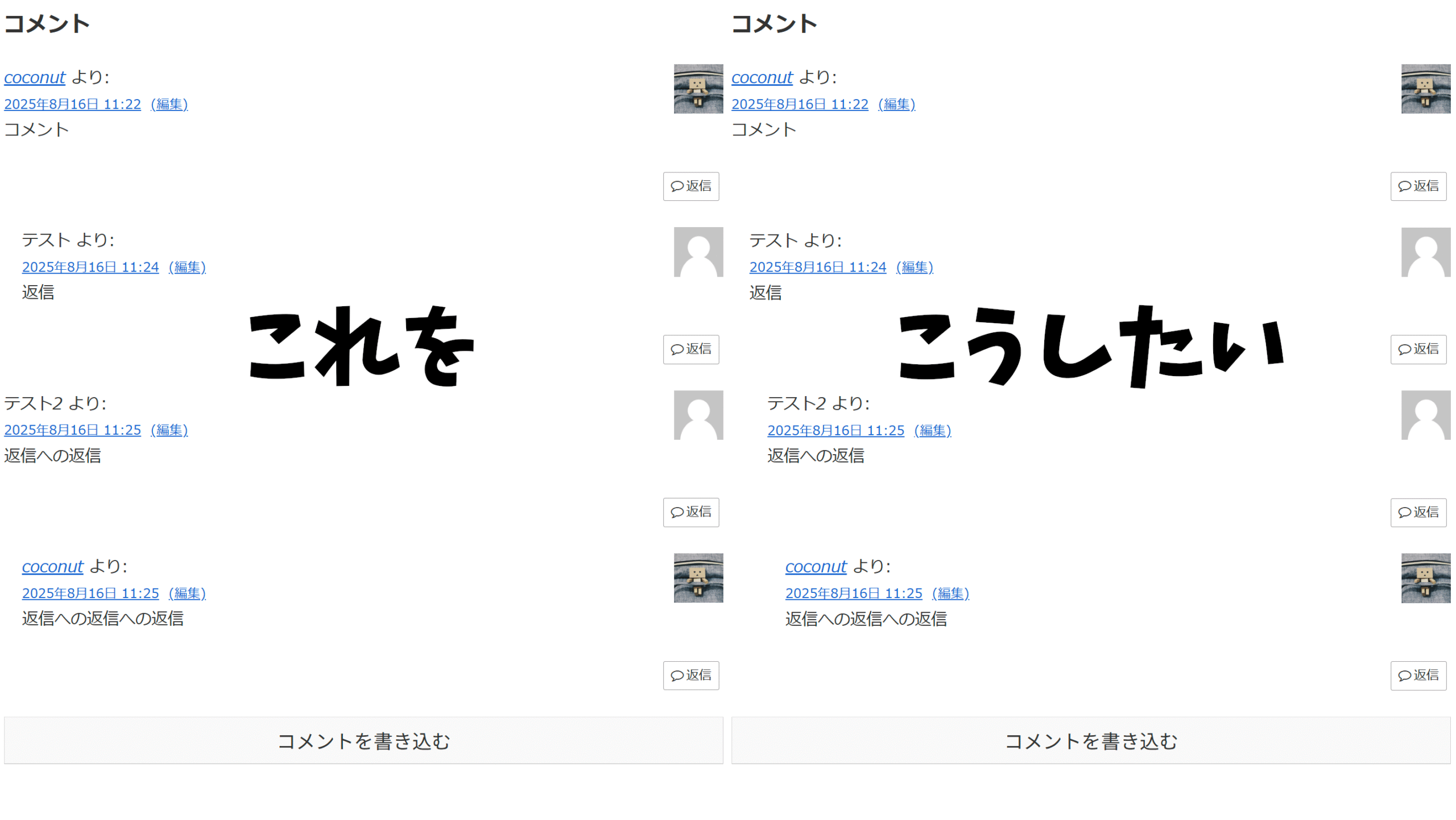


コメント